Kako videti geslo Wi-Fi na Androidu
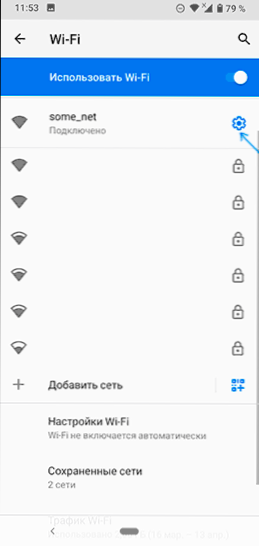
- 809
- 30
- Pablo Johnson
Včasih bo morda treba najti geslo iz povezanega omrežja Wi-Fi na telefonu Android, da bi povezali drug pametni telefon, prenosnik ali drugo napravo. In če je v računalniku zelo preprost, potem je z Androidom brez korenine težje.
V tem navodilu podrobno o možnih metodah za ogled gesla Wi-Fi na telefonu z različnimi različicami Android, vključno z brez koreninskega dostopa. Uporabno je lahko tudi: Kako gledati geslo Wi-Fi v sistemu Windows 10, 8.1 in Windows 7, kako ugotoviti geslo Wi-Fi na Mac OS.
- Kako pogledati geslo povezanega Wi-Fi na Android 10 in novejših
- Kako videti Wi-Fi geslo na katerem koli Androidu brez korenskega dostopa
- Ogled shranjenih gesel Wi-Fi omrežij s koreninskim dostopom
- Video navodila
Kako videti Wi-Fi geslo na Androidu 10 in novejših
V Androidu 10 se je pojavila nova funkcija: možnost ustvarjanja QR kode, ki jo lahko skenira drug telefon za povezavo z Wi-Fi. Po branju te kode lahko v svoji vsebini enostavno vidimo geslo povezanega omrežja Wi-Fi.
Koraki bodo naslednji (primer je podan za čisti Android, na primer na Samsungu pa je vse skoraj enako):
- Pojdite na nastavitve - omrežje in internet - Wi -fi (Nastavitve - povezave - Wi -fi v primeru Samsung Galaxy) in v imenu aktivne povezave kliknite gumb Nastavitve na desni strani.
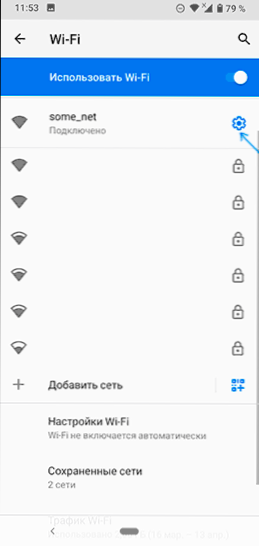
- Pritisnite gumb "Share" ali "QR", da ustvarite kodo za povezavo s trenutnim omrežjem Wi-Fi.
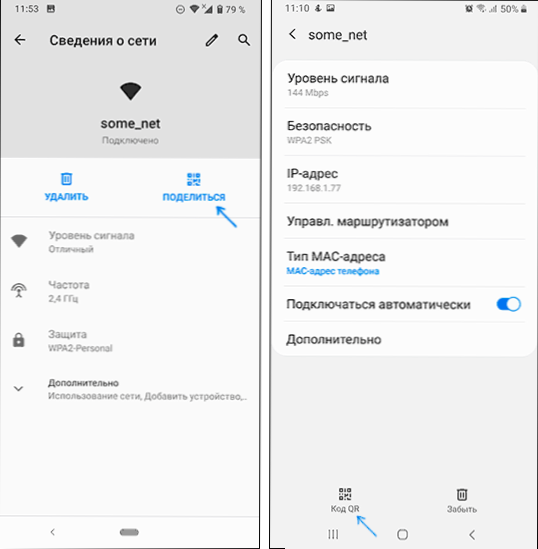
- Če imate "čist" Android, boste videli geslo Wi-Fi neposredno pod kodo QR. Na Samsung telefonu ni prikazan, vendar ga še vedno lahko prepoznamo.
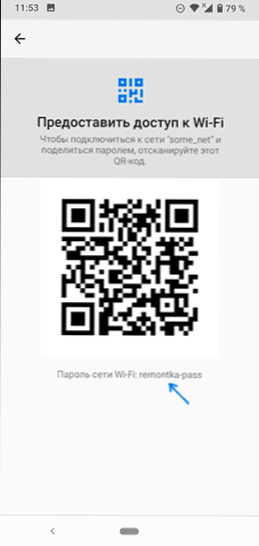
- To kodo lahko uporabite tako, da skenirate iz druge naprave z Android 10 (v parametrih Wi-Fi na seznamu omrežja Obstaja gumb za skeniranje kode, isti gumb se prikaže v oknu vnosa gesla) ali pa lahko uporabite shranjeno geslo to.
- Če želimo vedeti geslo iz kode, je dovolj, da ga odstranite s funkcijo odčitavanja QR-kode ali pa posneti posnetek zaslona zaslona (ponavadi morate vpeljati gumbe "Tomel Dare" " +" Izklop zaslona ") In ga nato na kakršen koli način prepoznajte za branje QR kod, to lahko storite na spletu.
- Na primer, na spodnjem posnetku zaslona sem šel na spletno mesto spletnega branja QR-kod Zxing.Org, nanj naloži posnetek zaslona in posledično vidim ime omrežja, vrsto šifriranja in geslo v odprtem obrazcu.
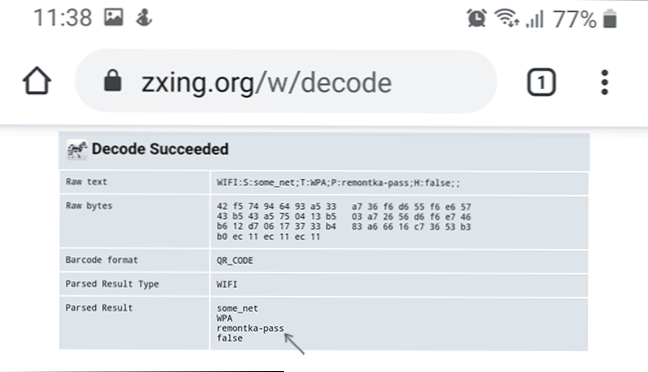
Kako ugotoviti geslo za Android Wi-Fi brez korenskega dostopa
Na žalost ni vgrajenih funkcij o Androidu zgodnjih različic, ki bi omogočile gesla Wi-Fi brez korenskega dostopa, vendar lahko uporabimo naslednji pristop:
- Pojdite s svojega Android telefona v nastavitvah usmerjevalnika, za to je z aktivnim omrežjem Wi-Fi običajno dovolj, da vstopite v ciljno vrstico 192.168.1.1 ali 192.168.0.1 Če se prvi naslov ne odpre. Predstavite prijavo in geslo skrbnika (standardna prijava in geslo sta običajno navedena na nalepki na dnu usmerjevalnika Wi-Fi).
- V nastavitvah usmerjevalnika pojdite na varnostne nastavitve Wi-Fi.
- Oglejte si dano geslo Wi-Fi (omrežni ključ).
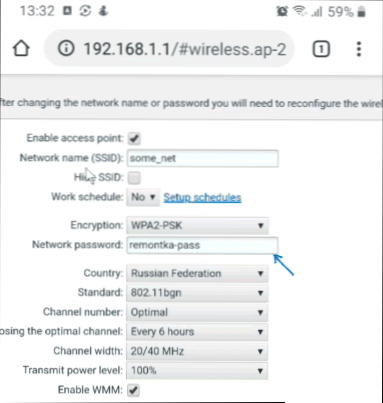
Več podrobnosti o postopku vnosa in tistega, kjer so parametri Wi-Fi nameščeni v navodilih, kako spremeniti geslo na Wi-Fi (navodilo je zapisano za računalnik, vendar pri dostopu do telefona ostane bistvo isto).
Ogled shranjenih gesel Wi-Fi s koreninskim dostopom
Če ima vaš Android telefon dostop do korenine, potem na trgu predvajanja najdete veliko aplikacij, ki vam omogočajo enostavno ogled gesel za vsa shranjena omrežja Wi-Fi in ne le tisto, do katere ste trenutno povezani.
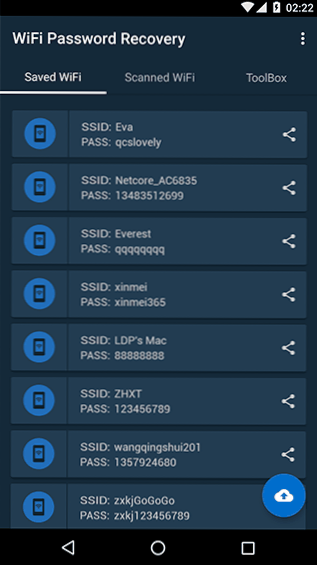
Med temi aplikacijami so obnovitev gesla za WiFi (na posnetku zaslona), WiFi tipka za tipko Show in številni drugi na voljo brezplačno na trgu Play. Ni najvišjih ocen teh aplikacij posledica dejstva, ki ga mnogi niso prebrali, da potrebujejo koreninske pravice, nekateri uporabniki pa pričakujejo, da bodo pokazali gesla iz drugih omrežij.
Video navodila
Upam, da vam je uspelo, geslo Wi-Fi je postalo znano in lahko ste svojo novo napravo povezali z brezžičnim omrežjem.
- « Nastavitev, optimizacija, vklop in odklop Windows 10 v Ultimate Windows Tweaker
- Najboljše sredstvo za odstranjevanje zlonamerne programske opreme »

